Guia definitivo - Conheça e aprenda a usar o Gerenciador de Credenciais do Windows, que é o local usado para armazenar senhas e logins - Nível Avançado.
Se você chegou até aqui, é por que teve (ou terá) o mesmo problema que eu e outros já tiveram acerca das credenciais de login do Windows, sim o gerenciador de credenciais.

Você saberia dizer neste momento onde são armazenados todos os seus logins e senhas que você utiliza no Windows ? Ou para que serve o gerenciador de credenciais do Windows? Não?
Imaginemos que você acessa um determinado compartilhamento de rede, e é lógico que você será solicitado a inserir um nome de usuário e uma senha para acessá-lo, correto ?
Quando você efetua este tipo de ação no Windows, e no Linux também, o sistema operacional armazena essas informações para uso posterior se você marcar a caixa de confirmação de armazenamento de dados.
Onde o computador salva senhas Windows?
Como acessar o gerenciador de credenciais no Windows?
Onde o computador salva senhas Windows?
Bem, se você quer saber onde um computador com Windows guarda as senhas, ou gostaria de saber aonde o Windows deixa armazenado as senhas de pastas e sites que você acessa de seu pc, é melhor continuar lendo este tutorial até o fim.
Na verdade, o Gerenciador de Credenciais do Windows é um aplicativo que fica escondido, porém vamos ver como podemos acessar e gerenciar o Credential Manager ou Gerenciador de Credenciais do Windows.
O que vem a ser exatamente o Gerenciador de Credenciais do Windows?
Eu lembro que este aplicativo existe a muitos anos, só que com outro nome, eu não consigo lembrar, mas sei que existia em outras versões do Windows.
Você sabe que o Gerenciador de Credenciais existe quando você recebe uma mensagem tipo: "Digite suas credenciais para conectar-se..."
Enfim, é onde o Windows armazena credenciais de logon como nomes de usuário, senhas e endereços de sites, aqueles dados que são solicitados que você digite suas credenciais para conectar-se a um local qualquer.

Esta informação pode ser guardada pelo Windows para uso em seu computador local, em outros computadores da mesma rede, servidores, e/ou locais da internet como a nuvem.
Todos esses dados são usados pelo próprio Windows ou por aplicativos e programas que necessitam alguma credencial de acesso a algum recurso compartilhado ou serviço.
Quando você acessa algum local de rede como e-mail, rede local ou nuvem, você precisa digitar credenciais de rede que são nome de usuário e senha certo ?
Estas credenciais são divididas em algumas categorias conforme descritas abaixo e que iremos analisar em detalhes.
Credenciais do Windows:
Estas são usadas apenas pelo Windows e seus serviços respectivos. Por exemplo, o Windows pode usar essas credenciais para efetuar login automaticamente nas pastas compartilhadas de outro computador em sua rede.
Se você digitar uma credencial de logon incorreta, o Windows irá comparar este login com o que já possui e pode ser que não consiga acessar o recurso compartilhado devido a diferentes credenciais.
Caso você tenha um problema como esse você poderá facilmente editar ou remover a credencial incorreta e refazer o processo de logon. Não quer ler tudo ? Pode descer direto então !
Muito comum acontecer este tipo de erro em backups automáticos em ambientes de redes que são um pouco mais complexos do que os ambientes de redes comuns que vemos por aí. Mesmo assim erros de backup acontecem com frequência.
Credenciais que são baseadas em certificados:
Estas credenciais são usadas em conjunto com tokens em ambientes de rede mais complexos, como as redes de empresas.
Eu noto que a maioria dos usuários nunca usou ou usará estas credenciais e esta seção está vazia na maioria dos computadores, porém já precisei usar algumas vezes, poucas na verdade.
Credenciais genéricas:
Este tipo de credencial é definida e usada somente por alguns aplicativos que você instala no seu Windows, mas podem ser credenciais de serviços como Google Docs e Gmail também.
Credenciais baseadas na Web ou da Web:
Estas credenciais representam informações de logon para sites que são armazenados pelo Windows como o Skype, Internet Explorer (EDGE) ou outros aplicativos "da Microsoft". Eles existem apenas no Windows 11, 10 e no Windows 8.1, você não irá encontrar nada disso no Windows 7.
No Windows 11, 10 e também no Windows 8x, as credenciais com base em certificados e credenciais de base genéricas são agrupadas na Seção Credenciais do Windows.
Todas as credenciais ali armazenadas são gerenciadas automaticamente pelo Windows e pelos aplicativos que você usa.
O Gerenciador de Credenciais do Windows recebe notificações quando a informação de autenticação é trocada, desta forma o Windows atualiza automaticamente a credencial salvando as informações válidas que são mais recentes.
É claro que você pode remover ou editar uma credencial incorreta tanto no Gerenciador de Credenciais ou no site se for o caso. Mas, onde fica o Gerenciador de Credenciais do Windows?
Como acessar e utilizar o Gerenciador de Credenciais no Windows 11 ou Windows 10?
Vamos dar uma olhada em como podemos abrir o Gerenciador de Credenciais no Windows 11 ou 10 ou como descobrir as credenciais de rede?
Um dos métodos que eu também uso para abrir o Gerenciador de Credenciais do Windows é:
- Abrir o Painel de Controle.
- Clicar em Contas de Usuário.
- Clicar em Gerenciador de Credenciais.

Outra maneira de abrir o Gerenciador de Credenciais do Windows é usar a pesquisa. Se você já utiliza o Windows 11 basta digitar na caixa de pesquisa Gerenciador de Credenciais, em seguida, clique no resultado da pesquisa.

No Windows 7 o Gerenciador de Credenciais se encontra dentro do Painel de Controle, lá dentro há o Link para o Gerenciador de Credenciais, conforme a figura abaixo demonstra, mas no Windows 11 ele ainda está lá.
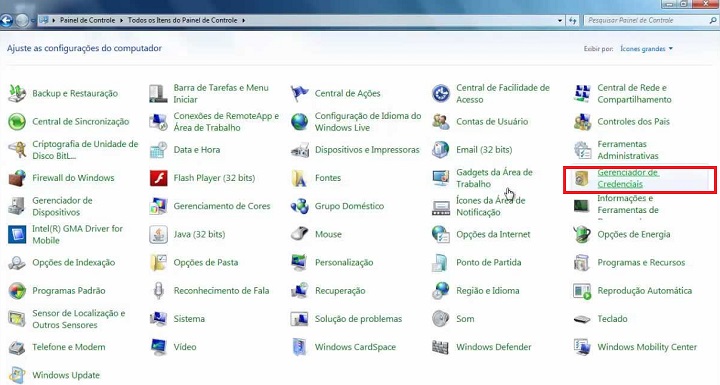
Como podemos gerenciar credenciais ou navegar no Gerenciador de Credenciais do Windows?
Eu noto que o Gerenciador de Credenciais sempre é diferente em todas as versões do Windows. Eu lembro que no Windows 7, eu tinha apenas uma categoria com todos os tipos de credenciais armazenadas em uma única lista que eu podia rolar para baixo ou para cima quando precisasse. Vide imagem abaixo.

Já no Windows 11, 10 e no Windows 8x, eu tenho dois cofres ao invés de um como no Windows 7 acima, que armazenam credenciais da Web e credenciais do Windows 11 e 10, isto inclui credenciais baseadas em certificados, credenciais genéricas e as próprias credenciais do Windows, veja abaixo.

Como você mesmo pode adicionar credenciais ao Windows:
Você pode adicionar uma credencial ao Windows para ser usada automaticamente quando necessário for.
Imagine por exemplo que você pode adicionar uma conta de login e senha de usuário para acessar um computador de rede e que este computador esteja compartilhando alguma pasta com a rede.
Na categoria de Credenciais do Windows clique ou toque no link Adicionar uma credencial do Windows, verifique a figura acima.
Logo a seguir você será solicitado a inserir as credenciais necessárias ao acesso que deseja efetuar.
Você pode digitar o endereço IP ou o nome do computador de rede, depois informe o nome de usuário/conta que deseja usar, e por último a senha.
Uma dica: algumas vezes você precisa digitar um nome de computador antes do nome de usuário, exemplo: servidor-de-rede\nome-de-usuário.
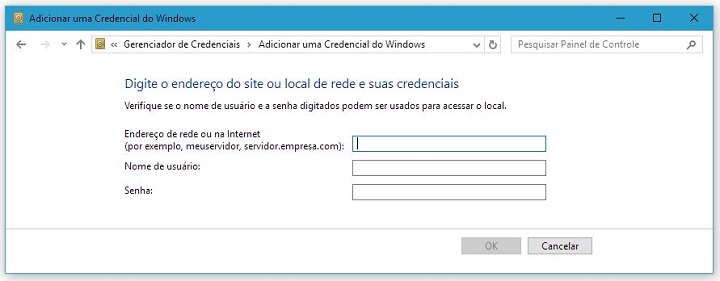
Depois de preencher as informações acima, as credenciais são armazenadas e usadas automaticamente cada vez que você acessar esse computador de rede ou endereço de internet.
Observação importante I:
Você não pode adicionar manualmente credenciais da Web no Gerenciador de Credenciais pois esses dados são adicionados automaticamente por aplicativos da web, como o Edge, Internet Explorer ou o Skype - atenção aqui.
Como você mesmo pode remover manualmente uma credencial do Windows?
Para remover manualmente uma credencial do Windows, clique na seta a direita, expandindo a Credencial que deseja editar ou remover.
Em seguida, clique em Editar ou Remover, pode haver uma variação dependendo da versão do Windows que você utiliza. A imagem aí embaixo é do Windows 10.

Confirme o procedimento. Pronto, a credencial foi removida e não será mais utilizada pelo Windows ou pelo aplicativo relacionado a ela.
Como posso editar ou alterar uma credencial existente?
Use os mesmos procedimentos acima, apenas clicando em editar que está marcado em vermelho na figura acima. Só não esqueça de salvar ao final.
Observação importante II:
O Gestor Técnico recomenda que você não altere em hipótese nenhuma as credenciais com senhas ou credenciais criptografadas usadas por aplicativos especializados, como softwares de virtualização.
Neste caso você deve atualizar as credenciais nesses aplicativos e não no Gerenciador de Credenciais. Se você fizer isso, provavelmente esses aplicativos passem a não funcionar corretamente, e talvez seja necessário reinstalá-los e reconfigurá-los do zero.
Muito chato isso não é ?
Observação importante III:
Muito chato isso não é ?
Observação importante III:
Não há como desativar o Gerenciador de Credenciais.
Você também pode verificar com o utilitário cmdkey de linha de comandos as credenciais armazenadas no sistema operacional utilizando o comando:
- cmdkey /list
Conclusão:
O Gerenciador de Credenciais tem uma tarefa que é deveras importante, isto é um fato. Saber que ele existe, como encontrá-lo e como gerenciá-lo é muito importante por n motivos. Porém eu recomendo que você tenha extrema atenção ao manuseá-lo, senão os resultados podem ser catastróficos.
Ajude o blog com um PIX de R$10,00 ou R$20,00 para contato@gestortecnico.net
O Gestor Técnico fornece acesso gratuito a todos os seus artigos, acreditamos que nós fornecemos valor ao leitor criando conteúdo especializado para profissionais.

Minha pagina inicial consta essa informaçao credencias do windows como faço para sair dessa tela
ResponderExcluirEm meu caso eu estou tentando fazer rede com um pc que deu erro na sua formatação e corrompeu a pasta system32 e não tem imagem, eu estou tentando acessar por rede o arquivo para instalar o windows 10, eu estou digitando o e-mail da credencial e a senha e não vai mesmo fazendo o mencionado no texto, devo está errando na credencial, ou devo criar uma nova credencial?
ResponderExcluirPosso estar enganado, mas no seu caso deverá formatar o HD direto no boot pois se corrompeu arquivo do system32 ele não vai iniciar. Liga o computador sem HD, da o comando do BIOS e depois conecta o HD e seja feliz.
Excluir